재생하는 방법 Spotify iPod Classic에서 [2023 업데이트]
"설치를 시도하는 동안 오류가 계속 발생합니다. Spotify 아이팟 클래식에서. 설치하는 방법을 알고 계시나요? Spotify 아이팟 클래식에? 아니면 누군가 이 문제를 해결하도록 도와줄 수 있나요? 나는 정말로 놀고 싶다 Spotify 아이팟 클래식에서."
iPod 장치는 실제로 이전에도 트렌드에 있었습니다. iPod에서 음악을 동기화하려는 경우 Spotify 안타깝게도 이 기능은 iPod Touch 5세대 이상에서만 작동하며 iPod Classic, Nano 또는 Shuffle에서는 작동하지 않습니다. 괜찮아요! 이 기사에서는 게임 방법에 대한 지침을 제공합니다. Spotify 아이팟 클래식으로.
사람들은 또한 읽습니다 :
Sync Spotify iPod Touch에서 (2023 업데이트)
기사 내용 1부. 플레이할 수 있나요? Spotify 아이팟에서?2 부분. 다운로드 방법 Spotify iPod Classic에 노래를?3부. 동기화 방법 Spotify iPod Classic에 노래를?4부. 자주 묻는 질문 Spotify 아이팟 클래식에서5부. 모두 합산하자
1부. 플레이할 수 있나요? Spotify 아이팟에서?
요즘 iPod은 편리성으로 인해 음악 스트리밍 사용자에게 선호됩니다. 실제로 거의 모든 사람들이 이전에 iPod 장치를 사용해 본 적이 있습니다. 안타깝게도 Apple Inc.는 다른 iPod 장치(iPod Touch 제외) 생산을 중단했습니다. iPod Shuffle, Nano 또는 Classic과 같은 일부 iPod 모델은 Apple Inc.에서 지원되지 않습니다. Spotify.
이제 iPod Classic이 있고 일부를 스트리밍하려면 Spotify 노래는 물론 사용자가 첫 번째 부분에서 질문하는 것과 동일하며 도중에 문제에 직면하게 될 것입니다.
하지만 계속 플레이할 수 있어요 Spotifyg 노래를 다운로드하고 iPod에 동기화하면 됩니다. 당신이 사용할 수있는 Spotify iPod 변환기로 다운로드 및 동기화 Spotify iPod에서 재생하고 싶은 음악. 그런 다음 좋아하는 것을 동기화하고 재생하세요 Spotify iTunes를 통해 오프라인으로 iPod의 음악을 감상하세요. 다음으로 다운로드 방법을 배워보겠습니다. Spotify 최고의 변환기를 통해 iPod에 음악을 보내세요.
2 부분. 다운로드 방법 Spotify iPod Classic에 노래를?
The Spotify 이 응용 프로그램은 전 세계의 많은 음악 애호가들에게 애용되었습니다. 무료 버전이 있기 때문에 월 사용료를 지불하지 않는 청취자라도 여전히 좋은 노래를 스트리밍할 수 있습니다(물론 제한 사항이 있음).
사용자가 주목해야 할 한 가지는 Spotify 노래는 소위 DRM 암호화 유지하는 이유입니다. Spotify 노래는 처음에는 불가능합니다. 또한 이 암호화를 사용하면 승인되지 않은 장치의 파일에도 액세스할 수 없습니다. 계속 진행하려면 이 보호 기능을 제거할 수 있는 앱을 확인해야 합니다. Spotify iPod Classic 전송 시.
괜찮아요. 우리는 여기에 TunesFun Spotify Music Converter. DRM 제거 프로세스를 돕는 것 외에도 Spotify 노래를 iPod Classic이나 사용하는 기타 미디어 플레이어에서 지원되는 출력 형식으로 변환합니다.
파일의 원본 품질은 물론 메타데이터 정보와 ID 태그도 100% 유지하면서 빠르게 작동합니다. 이 앱을 사용하는 동안 사용자 정의 가능한 설정 및 처리할 파일의 간편한 업로드와 같은 다른 고급 기능도 경험할 수 있습니다. 이 앱이 다국어라는 점도 주목할 만합니다.
또한 사용하기 쉽고 처음 사용자나 초보자도 탐색할 수 있습니다. 그래서 마지막으로 스트리밍을 하려면 Spotify iPod Classic에서는 다음을 수행해야 합니다. 다운로드 Spotify 노래 당신이 먼저 좋아하는 것. 이 소프트웨어를 무료로 다운로드해 볼 수 있습니다. Spotify 지금 iPod Classic에서 연주하고 싶은 노래!
다운로드하는 방법 Spotify iPod Classic에서 이 변환기 도구를 사용하고 계십니까? 이것을 사용하려면 TunesFun Spotify Music Converter 다운로드 Spotify iPod Classic에 노래를 추가하려면 아래 절차를 따라야 합니다.
1 단계. 설치를 진행하는 데 필요한 모든 사항을 완료하십시오. TunesFun Spotify Music Converter PC에서(앱의 공식 웹사이트를 방문하여 필요한 모든 세부 정보를 확인할 수 있습니다) 다운로드 설치 프로그램, 그리고 시작 프로그램.
메인 화면이 보이면 '를 탭하세요.열기 Spotify 웹 플레이어” 버튼을 누르고 활성 계정에 로그인하세요. Spotify 귀하의 계정 Spotify 자격 증명(사용자 이름 및 암호).
2 단계. 에 도착한 후 Spotify 섹션, 시작 선택 Spotify 노래 iPod Classic 장치에서 듣고 싶습니다. 선택이 끝나면 해당 항목을 "녹색” 버튼은 화면 측면에 바로 표시됩니다.

3단계. 이제 출력 설정을 사용자 정의할 차례입니다. 원하는 대로 다른 옵션을 변경할 수 있지만 사용할 출력 경로와 형식을 지정하는 것을 잊지 마십시오. ' 아래의 드롭다운 메뉴를 활용할 수 있습니다.출력 형식” 옵션을 사용하여 지원되는 출력 형식을 선택합니다.

4단계. 설정이 만족스러우면 '를 선택하세요.개 심자"버튼. 그러면 앱이 다음의 변환을 처리합니다. Spotify 노래, DRM 제거 및 다운로드.

변환된 것을 볼 것으로 예상해야 합니다. Spotify 이 전문 소프트웨어 응용 프로그램은 매우 빠르게 작동하므로 단 몇 분 만에 정의된 출력 폴더에서 노래를 쉽게 사용할 수 있습니다. 이제 스트리밍을 시작할 수 있습니다. Spotify 아이팟 클래식에서. 또한 노래의 DRM 암호화가 이미 제거되었으므로 변환된 노래를 소유한 다른 모든 장치에서 재생할 수 있습니다.
그러나 프로세스는 여기서 끝나지 않습니다. 변환된 파일을 최종적으로 전송하는 방법을 알아야 합니다. Spotify on iPod Classic 스트리밍. 이 게시물의 두 번째 부분으로 넘어가면서 전체 절차를 배우십시오.
3부. 동기화 방법 Spotify iPod Classic에 노래를?
이제 다운로드 방법을 알았으니 Spotify 좋아하는 노래를 iPod Classic에 저장했다면 이제 남은 일은 변환된 파일을 전송하여 최종적으로 스트리밍하는 방법을 배우는 것입니다. Spotify 아이팟 클래식에서. 전송 및 동기화 방법을 공유해드리겠습니다. Spotify 이 부분에서는 iPod Classic에 노래를 추가했습니다. 계속 읽어보세요.
변환 된 전송 Spotify iPod Classic으로 노래(macOS Mojave 또는 PC 사용)
당신이 있다면 macOS 모하비 컴퓨터(또는 이전 버전 또는 Windows 컴퓨터에서는 변환된 파일의 동기화를 수행하려면 iTunes 앱을 사용해야 합니다. Spotify iPod Classic 장비로 노래를 불러옵니다.
다음은 따라야 할 단계입니다.
1 단계. 변환된 파일 가져오기 Spotify iTunes 앱으로 노래
변환된 파일을 가져와야 합니다. Spotify PC에서 iTunes 앱을 열어 노래를 iTunes 응용프로그램에 먼저 추가하세요. 메인 페이지에서 “입양 부모로서의 귀하의 적합성을 결정하기 위해 미국 이민국에" 버튼(화면 상단)을 선택한 다음 표시된 옵션에서 "라이브러리에 파일 추가”메뉴.
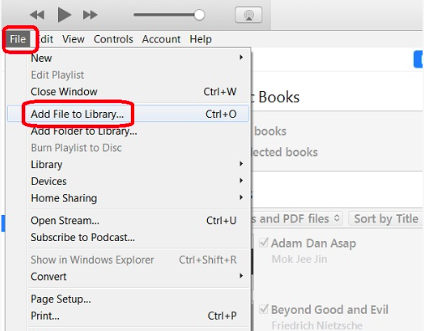
2 단계. iPod Classic을 컴퓨터에 연결했는지 확인하십시오.
를 사용하여 USB 케이블, iPod Classic을 개인용 컴퓨터에 연결하십시오. iTunes 화면의 왼쪽 상단에 있는 iPod 아이콘을 클릭하면 iPod Classic 장치의 정보를 로드하고 볼 수 있습니다.
3단계. iTunes 앱을 사용하여 콘텐츠 동기화로 이동
마우스를 '설정” 옵션은 iTunes 화면의 왼쪽 영역에 표시됩니다. 나중에 "음악"으로 이동한 다음 " 옆에 있는 확인란을 선택합니다.음악 동기화" 옵션. 이제 '를 선택해야 합니다.선택한 재생 목록, 아티스트, 앨범 및 장르".
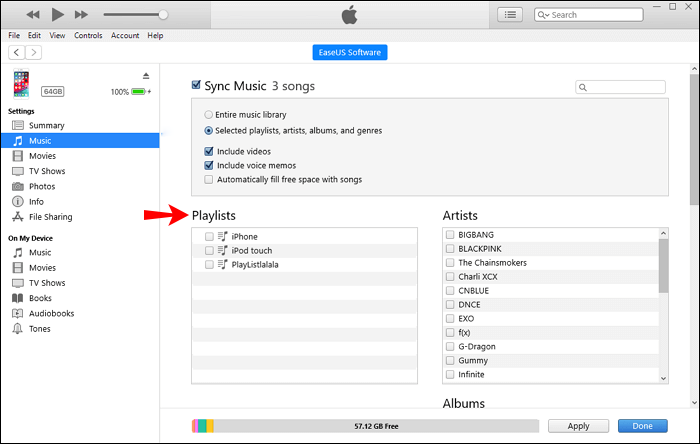
4단계. 동기화 프로세스 시작
이제 ''로 이동해야 합니다.재생 목록” 섹션을 선택한 다음 “최근에 추가" 부분. 최근에 추가된 곡(변환된 곡)이 저장되는 곳입니다. “를 선택하세요.신청” 버튼은 화면 오른쪽에 바로 표시됩니다. 예상대로 동기화 프로세스가 시작되고 이제 Spotify 아이팟 클래식에서!
변환 된 전송 Spotify iPod Classic의 노래(macOS Catalina 사용)
이제 이 절차는 macOS Catalina PC를 사용하는 경우 작동합니다. 이 부분에서 제시한 세부 단계를 따라야 합니다.
1 단계. iPod Classic을 개인용 컴퓨터에 연결하십시오
다시 한 번, 누군가의 도움을 받아 USB 케이블, iPod Classic을 macOS Catalina PC에 연결하세요. 성공적으로 연결되면 Finder 창의 사이드바에 iPod이 표시됩니다. iPod 아이콘을 탭하여 선택하세요.
2 단계. 변환된 추가 시작 Spotify Finder로 보낼 노래
"를 수행한 후이 장치를 신뢰” 방법을 선택하려면 “음악' 옵션을 선택한 다음 ' 옆에 표시되는 확인란을 선택하세요.iPod에 음악 동기화" 옵션. 그런 다음 "를 선택하십시오.선택한 아티스트, 앨범, 장르, 재생목록".
3단계. iPod Classic에 동기화 프로세스
변환된 파일을 저장한 PC의 폴더로 이동 Spotify 노래. 폴더를 탐색한 다음 iPod Classic 장비와 동기화하려는 각 노래 옆에 있는 확인란을 선택하십시오. 완료되면 '를 선택하세요.신청” 버튼은 페이지 오른쪽 하단에 표시됩니다. 변환된 Spotify 그러면 노래가 iPod Classic 장비에 동기화됩니다!
위의 간단한 절차를 따르면 이제 즐길 수 있습니다. Spotify 아이팟 클래식에서!
더 자세한 동기화 지침은 다음을 참조하세요. 동기화 방법 Spotify 음악을 iPod Classic으로
4부. 자주 묻는 질문 Spotify 아이팟 클래식에서
1. 사용하는 방법 Spotify 아이팟에서?
당신은 경우 Spotify 프리미엄 사용자는 다음과 같은 기능만 사용할 수 있습니다. Spotify iPod Touch에는 있지만 iPod Classic에는 없습니다. 당신이 가지고 있지 않다면 Spotify 프리미엄, 당신은 사용할 수 있습니다 Spotify 변환기 도구를 사용하여 모든 모델의 iPod에서 사용할 수 있습니다.
2. iPod Classic을 사용하여 음악을 재생할 때 제한 사항이 있나요?
예, 타사를 사용할 수 있습니다 Spotify 다음과 같은 변환기 도구 TunesFun Spotify Music Converter, 변환하다 Spotify MP3와 같은 호환 형식으로 노래를 변환합니다. 변환되면 iTunes를 사용하여 변환된 파일을 iPod Classic으로 전송할 수 있습니다.
5부. 모두 합산하자
이 기사는 두 부분을 제공했습니다. 첫 번째 섹션에는 다운로드 프로세스가 있습니다. Spotify 라는 앱을 통해 노래 TunesFun Spotify Music Converter. 이것은 할 수 있습니다 DRM 제거 프로세스 on Spotify 노래, 변환 및 파일 다운로드까지. 다음 부분으로 이동하면 변환된 트랙을 컴퓨터에서 iPod Classic으로 전송하여 마지막으로 감상하는 방법에 대한 자세한 절차가 표시됩니다. Spotify 아이팟 클래식에서.
코멘트를 남겨주세요